Compilación de aplicaciones de Python con Microsoft Graph y autenticación solo de aplicaciones
En este tutorial se explica cómo crear una aplicación de consola de Python que use Microsoft Graph API para acceder a los datos mediante la autenticación de solo aplicación. La autenticación solo de aplicación es una buena opción para los servicios en segundo plano o las aplicaciones que necesitan acceder a los datos de todos los usuarios de una organización.
Nota:
Para obtener información sobre cómo usar Microsoft Graph para acceder a datos en nombre de un usuario, consulte este tutorial de autenticación de usuario (delegado).
En este tutorial, aprenderá a:
Sugerencia
Como alternativa a seguir este tutorial, puede descargar o clonar el repositorio de GitHub y seguir las instrucciones de README para registrar una aplicación y configurar el proyecto.
Requisitos previos
Antes de iniciar este tutorial, debe tener Python y pip instalados en la máquina de desarrollo.
También debe tener una cuenta profesional o educativa de Microsoft con el rol de administrador global. Si no tiene un inquilino de Microsoft 365, puede calificar para uno a través del Programa para desarrolladores de Microsoft 365; Para obtener más información, consulte las preguntas más frecuentes. Como alternativa, puede registrarse para obtener una evaluación gratuita de 1 mes o comprar un plan de Microsoft 365.
Nota:
Este tutorial se escribió con python versión 3.10.4 y pip versión 20.0.2. Los pasos de esta guía pueden funcionar con otras versiones, pero no se han probado.
Registrar la aplicación en el portal
En este ejercicio registrará una nueva aplicación en Azure Active Directory para habilitar la autenticación de solo aplicación. Puede registrar una aplicación mediante el Centro de administración de Microsoft Entra o mediante el SDK de PowerShell de Microsoft Graph.
Registro de la aplicación para la autenticación de solo aplicación
En esta sección registrará una aplicación que admita la autenticación de solo aplicación mediante el flujo de credenciales de cliente.
Abra un explorador y vaya al Centro de administración de Microsoft Entra e inicie sesión con una cuenta de administrador global.
Seleccione Microsoft Entra ID en el panel de navegación izquierdo, expanda Identidad, aplicaciones y registros de aplicaciones.
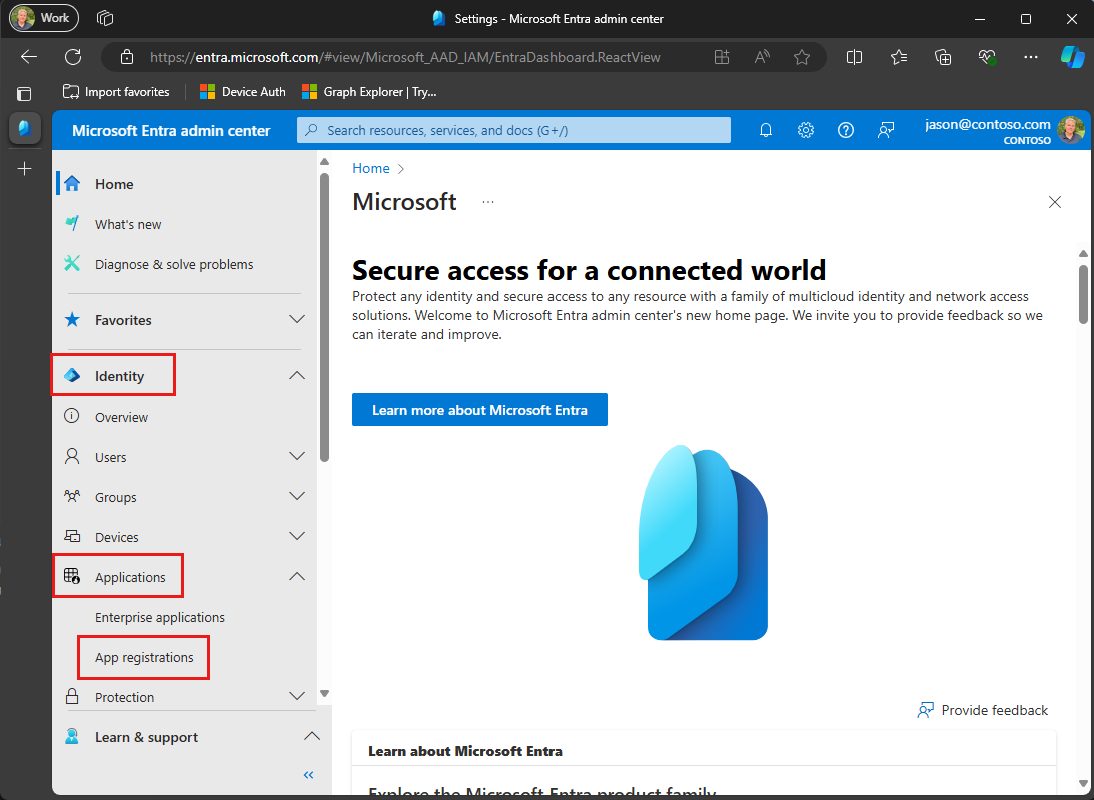
Seleccione Nuevo registro. Escriba un nombre para la aplicación, por ejemplo,
Graph App-Only Auth Tutorial.Establezca Tipos de cuenta admitidosen Solo cuentas en este directorio organizativo.
Deje URI de redireccionamiento vacía.
Seleccione Registrar. En la página Información general de la aplicación, copie el valor del identificador de aplicación (cliente) y del identificador de directorio (inquilino) y guárdelos, necesitará estos valores en el paso siguiente.
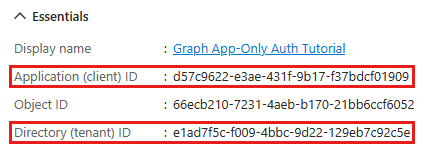
Seleccione Permisos de las API en Administrar.
Quite el permiso User.Read predeterminado en Permisos configurados ; para ello, seleccione los puntos suspensivos (...) de su fila y seleccione Quitar permiso.
Seleccione Agregar un permiso y, a continuación, Microsoft Graph.
Seleccione Permisos de aplicación.
Seleccione User.Read.All y, a continuación, seleccione Agregar permisos.
Seleccione Conceder consentimiento de administrador para...y, a continuación, seleccione Sí para proporcionar el consentimiento del administrador para el permiso seleccionado.
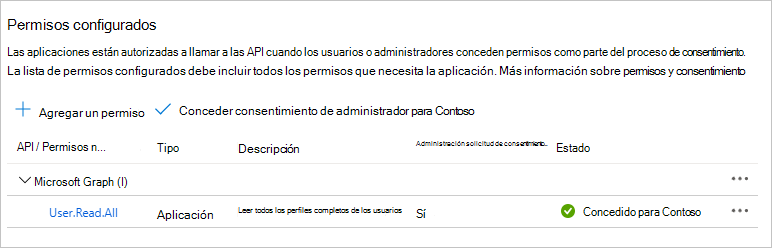
Seleccione Certificados y secretos en Administrar y, a continuación, seleccione Nuevo secreto de cliente.
Escriba una descripción, elija una duración y seleccione Agregar.
Copie el secreto de la columna Valor ; lo necesitará en los pasos siguientes.
Importante
El secreto de cliente no se vuelve a mostrar, así que asegúrese de copiarlo en este momento.
Nota:
Tenga en cuenta que, a diferencia de los pasos al registrarse para la autenticación de usuario, en esta sección configuró los permisos de Microsoft Graph en el registro de la aplicación. Esto se debe a que la autenticación de solo aplicación usa el flujo de credenciales de cliente, lo que requiere que los permisos se configuren en el registro de la aplicación. Consulte El ámbito .default para obtener más información.
Creación de una aplicación de consola de Python
Empiece por crear un nuevo archivo de Python.
Cree un nuevo archivo denominado main.py y agregue el código siguiente.
print ('Hello world!')Guarde el archivo y use el siguiente comando para ejecutar el archivo.
python3 main.pySi funciona, la aplicación debe generar
Hello world!.
Instalar dependencias
Antes de continuar, agregue algunas dependencias adicionales que usará más adelante.
- Biblioteca cliente de Identidad de Azure para Python para autenticar al usuario y adquirir tokens de acceso.
- SDK de Microsoft Graph para Python (versión preliminar) para realizar llamadas a Microsoft Graph.
Ejecute los siguientes comandos en la CLI para instalar las dependencias.
python3 -m pip install azure-identity
python3 -m pip install msgraph-sdk
Cargar la configuración de la aplicación
En esta sección agregará los detalles del registro de la aplicación al proyecto.
Cree un archivo en el mismo directorio que main.py denominado config.cfg y agregue el código siguiente.
[azure] clientId = YOUR_CLIENT_ID_HERE clientSecret = YOUR_CLIENT_SECRET_HERE tenantId = YOUR_TENANT_ID_HEREActualice los valores según la tabla siguiente.
Configuración Valor clientIdEl identificador de cliente del registro de la aplicación clientSecretEl secreto de cliente del registro de la aplicación tenantIdEl identificador de inquilino de la organización Sugerencia
Opcionalmente, puede establecer estos valores en un archivo independiente denominado config.dev.cfg.
Diseñar la aplicación
En esta sección creará un menú simple basado en consola.
Cree un nuevo archivo denominado graph.py y agregue el código siguiente a ese archivo.
# Temporary placeholder class Graph: def __init__(self, config): self.settings = configEste código es un marcador de posición. Implementará la
Graphclase en la sección siguiente.Abra main.py y reemplace todo su contenido por el código siguiente.
import asyncio import configparser from msgraph.generated.models.o_data_errors.o_data_error import ODataError from graph import Graph async def main(): print('Python Graph App-Only Tutorial\n') # Load settings config = configparser.ConfigParser() config.read(['config.cfg', 'config.dev.cfg']) azure_settings = config['azure'] graph: Graph = Graph(azure_settings) choice = -1 while choice != 0: print('Please choose one of the following options:') print('0. Exit') print('1. Display access token') print('2. List users') print('3. Make a Graph call') try: choice = int(input()) except ValueError: choice = -1 try: if choice == 0: print('Goodbye...') elif choice == 1: await display_access_token(graph) elif choice == 2: await list_users(graph) elif choice == 3: await make_graph_call(graph) else: print('Invalid choice!\n') except ODataError as odata_error: print('Error:') if odata_error.error: print(odata_error.error.code, odata_error.error.message)Agregue los siguientes métodos de marcador de posición al final del archivo. Los implementará en pasos posteriores.
async def display_access_token(graph: Graph): # TODO return async def list_users(graph: Graph): # TODO return async def make_graph_call(graph: Graph): # TODO returnAgregue la siguiente línea para llamar
mainal final del archivo.# Run main asyncio.run(main())
Esto implementa un menú básico y lee la elección del usuario desde la línea de comandos.
Agregar autenticación de solo aplicación
En esta sección agregará la autenticación de solo aplicación a la aplicación. Esto es necesario para obtener el token de acceso de OAuth necesario para llamar a Microsoft Graph. En este paso, integrará la biblioteca cliente de Azure Identity para Python en la aplicación y configurará la autenticación para el SDK de Microsoft Graph para Python (versión preliminar).
La biblioteca de identidades de Azure proporciona varias clases que implementan flujos de TokenCredential token de OAuth2. El SDK de Microsoft Graph usa esas clases para autenticar llamadas a Microsoft Graph.
Configuración del cliente de Graph para la autenticación solo de la aplicación
En esta sección usará la ClientSecretCredential clase para solicitar un token de acceso mediante el flujo de credenciales de cliente.
Abra graph.py y reemplace todo su contenido por el código siguiente.
from configparser import SectionProxy from azure.identity.aio import ClientSecretCredential from msgraph import GraphServiceClient from msgraph.generated.users.users_request_builder import UsersRequestBuilder class Graph: settings: SectionProxy client_credential: ClientSecretCredential app_client: GraphServiceClient def __init__(self, config: SectionProxy): self.settings = config client_id = self.settings['clientId'] tenant_id = self.settings['tenantId'] client_secret = self.settings['clientSecret'] self.client_credential = ClientSecretCredential(tenant_id, client_id, client_secret) self.app_client = GraphServiceClient(self.client_credential) # type: ignoreEste código declara dos propiedades privadas, un
ClientSecretCredentialobjeto y unGraphServiceClientobjeto . La__init__función crea una nueva instancia deClientSecretCredentialy, a continuación, usa esa instancia para crear una nueva instancia deGraphServiceClient. Cada vez que se realiza una llamada API a Microsoft Graph a través deapp_client, usará la credencial proporcionada para obtener un token de acceso.Agregue la siguiente función a graph.py.
async def get_app_only_token(self): graph_scope = 'https://graph.microsoft.com/.default' access_token = await self.client_credential.get_token(graph_scope) return access_token.tokenReemplace la función vacía
display_access_tokende main.py por lo siguiente.async def display_access_token(graph: Graph): token = await graph.get_app_only_token() print('App-only token:', token, '\n')Compile y ejecute la aplicación. Escriba
1cuando se le solicite una opción. La aplicación muestra un token de acceso.Python Graph App-Only Tutorial Please choose one of the following options: 0. Exit 1. Display access token 2. List users 3. Make a Graph call 1 App-only token: eyJ0eXAiOiJKV1QiLCJub25jZSI6IlVDTzRYOWtKYlNLVjVkRzJGenJqd2xvVUcwWS...Sugerencia
Solo con fines de validación y depuración, puede descodificar tokens de acceso de solo aplicación mediante el analizador de tokens en línea de Microsoft en https://jwt.ms. Esto puede ser útil si encuentra errores de token al llamar a Microsoft Graph. Por ejemplo, comprobar que la
rolenotificación del token contiene los ámbitos de permiso de Microsoft Graph esperados.
List users
En esta sección agregará la capacidad de enumerar todos los usuarios de Azure Active Directory mediante la autenticación de solo aplicación.
Agregue la siguiente función a graph.py.
async def get_users(self): query_params = UsersRequestBuilder.UsersRequestBuilderGetQueryParameters( # Only request specific properties select = ['displayName', 'id', 'mail'], # Get at most 25 results top = 25, # Sort by display name orderby= ['displayName'] ) request_config = UsersRequestBuilder.UsersRequestBuilderGetRequestConfiguration( query_parameters=query_params ) users = await self.app_client.users.get(request_configuration=request_config) return usersReemplace la función vacía
list_usersde main.py por lo siguiente.async def list_users(graph: Graph): users_page = await graph.get_users() # Output each users's details if users_page and users_page.value: for user in users_page.value: print('User:', user.display_name) print(' ID:', user.id) print(' Email:', user.mail) # If @odata.nextLink is present more_available = users_page.odata_next_link is not None print('\nMore users available?', more_available, '\n')Ejecute la aplicación y elija la opción 2 para enumerar a los usuarios.
Please choose one of the following options: 0. Exit 1. Display access token 2. List users 3. Make a Graph call 2 User: Adele Vance ID: 05fb57bf-2653-4396-846d-2f210a91d9cf Email: AdeleV@contoso.com User: Alex Wilber ID: a36fe267-a437-4d24-b39e-7344774d606c Email: AlexW@contoso.com User: Allan Deyoung ID: 54cebbaa-2c56-47ec-b878-c8ff309746b0 Email: AllanD@contoso.com User: Bianca Pisani ID: 9a7dcbd0-72f0-48a9-a9fa-03cd46641d49 Email: None User: Brian Johnson (TAILSPIN) ID: a8989e40-be57-4c2e-bf0b-7cdc471e9cc4 Email: BrianJ@contoso.com ... More users available? True
Código explicado
Tenga en cuenta el código de la get_users función .
- Obtiene una colección de usuarios
-
$selectUsa para solicitar propiedades específicas -
$topUsa para limitar el número de usuarios devueltos -
$orderByUsa para ordenar la respuesta
Opcional: agregue su propio código
En esta sección agregará sus propias funcionalidades de Microsoft Graph a la aplicación. Podría tratarse de un fragmento de código de la documentación de Microsoft Graph o del Explorador de Graph, o código que haya creado. Esta sección es opcional.
Actualizar la aplicación
Agregue la siguiente función a graph.py.
async def make_graph_call(self): # INSERT YOUR CODE HERE returnReemplace la función vacía
list_inboxde main.py por lo siguiente.async def make_graph_call(graph: Graph): await graph.make_graph_call()
Elección de una API
Busque una API en Microsoft Graph que le gustaría probar. Por ejemplo, create event API. Puede usar uno de los ejemplos de la documentación de la API o crear su propia solicitud de API.
Configurar permisos
Compruebe la sección Permisos de la documentación de referencia de la API elegida para ver qué métodos de autenticación se admiten. Algunas API no admiten solo aplicaciones ni cuentas personales de Microsoft, por ejemplo.
- Para llamar a una API con autenticación de usuario (si la API admite la autenticación de usuario (delegado), consulte el tutorial de autenticación de usuario (delegado ).
- Para llamar a una API con autenticación de solo aplicación (si la API la admite), agregue el ámbito de permisos necesario en el Centro de administración de Azure AD.
Agregar el código
Copie el código en la make_graph_call función de graph.py.
¡Enhorabuena!
Ha completado el tutorial de Microsoft Graph de Python. Ahora que tiene una aplicación en funcionamiento que llama a Microsoft Graph, puede experimentar y agregar nuevas características.
- Obtenga información sobre cómo usar la autenticación de usuario (delegado) con el SDK de Python de Microsoft Graph.
- Visite información general de Microsoft Graph para ver todos los datos a los que puede acceder con Microsoft Graph.
Ejemplos de Python
¿Tiene algún problema con esta sección? Si es así, envíenos sus comentarios para que podamos mejorarla.